Válaszok importálása
From LimeSurvey Manual
Bevezetés
A válaszok importálása funkció arra utal, hogy a LimeSurvey képes a régi válaszokat importálni és megjeleníteni saját Response table-ba. Néhány forgatókönyv, amikor használhatja:
- két vagy több LimeSurvey példányban összegyűjtött összes adatát egyetlen LimeSurvey példányban szeretné egyesíteni. Ez általában azért történik, hogy jobb perspektívát kapjon az összes, tovább elemezni kívánt válaszról.
- Egyes kérdések nem a megfelelő típusúak. Mivel a LimeSurvey nem teszi lehetővé a kérdéstípus megváltoztatását, amíg a felmérés aktív, deaktiválnia kell. Deaktiválásával egy választábla jön létre és tárolódik a LimeSurvey telepítéséhez társított adatbázisban. Ha végzett a módosításokkal, aktiválja újra a felmérést, és importálja újra válaszait a régi válaszadatbázisból.
- több sort szeretne köteggel szerkeszteni egy táblázatkezelő szoftverben, majd később újra importálni szeretné őket a telepítésbe. Ez általában az az eset, amikor megváltoztatott egy kérdéstípust, és a régi tárolt válaszokat az új formátumhoz szeretné "igazítani".
Az importálási funkció eléréséhez válassza a Válaszok és statisztikák lehetőséget a fő eszköztáron (amely minden felméréshez kapcsolódó panelen megjelenik), majd kattintson a Válaszok elemre:

Az alapértelmezett oldal, a Válaszösszegzés betöltődik. Most keresse meg az „Importálás” opciót a felső felső eszköztáron:

Két importálási lehetőség áll rendelkezésre:
Importálás
A válaszok importálása deaktivált felmérési táblázatból
Miután rákattintott a Válaszok importálása deaktivált felmérési táblázatból lehetőségre, a következő oldal töltődik be:
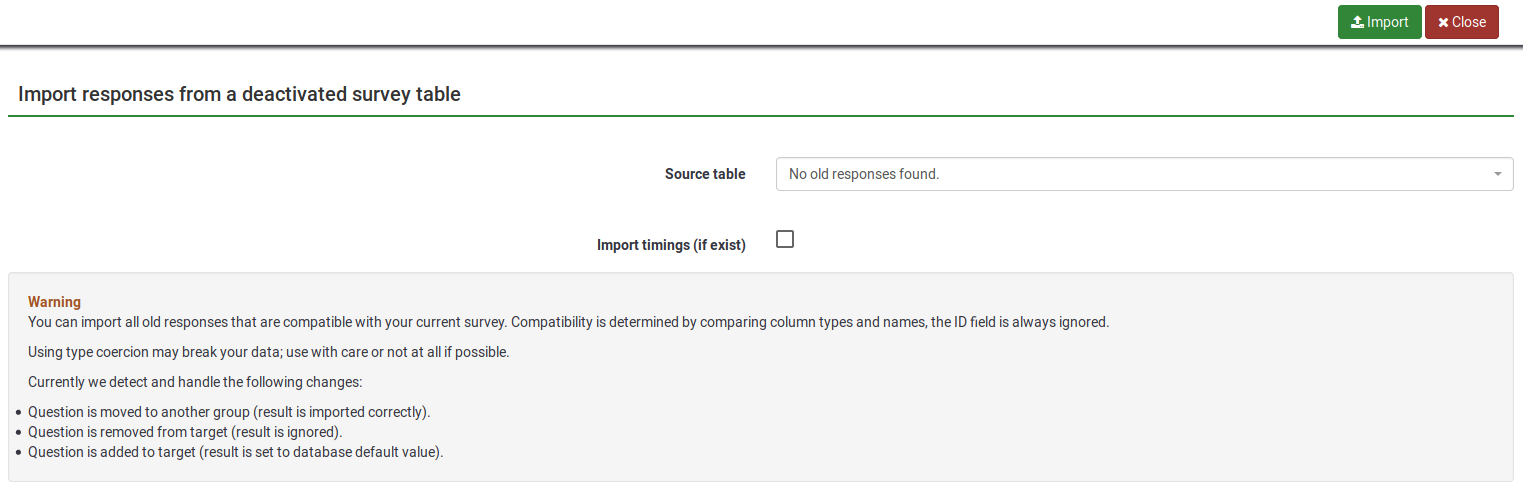
Ezen az oldalon két lehetőség közül választhat:
- Forrástábla: válassza ki az importálni kívánt táblát. Kérjük, vegye figyelembe, hogy a táblázatok a „kompatibilis” vagy a „kompatibilis a típuskényszerrel” fül alatt találhatók. Kérjük, folytassa az alábbi olvasást, hogy megértse, mi az utolsó lehetőség, valamint a választáblázat kikényszerítésének lehetséges kockázatai.
- Importálási időzítések (ha léteznek): az időzítések nem a választáblázatban, hanem az időzítési táblázatban jelennek meg. Ha engedélyezve van, az időzítések is importálva lesznek.
Az oldal második részében egy figyelmeztető üzenet jelenik meg, amely leírja, hogy miként kerül meghatározásra a kompatibilitás két választábla között (a jelenlegi és a régi/második tábla között).
Importálhat minden olyan régi választ, amely kompatibilis a jelenlegi felmérésével. A kompatibilitást az oszloptípusok és -nevek összehasonlítása határozza meg, az azonosító mezőt mindig figyelmen kívül hagyja.
'A típuskényszer használata tönkreteheti az Ön adatait; lehetőleg óvatosan használja, vagy egyáltalán ne használja.
A LimeSurvey a következő változásokat észleli és kezeli:
- A kérdés átkerült egy másik csoportba (az eredmény helyesen importálva).
- A kérdés eltávolítva a célból (az eredményt figyelmen kívül hagyja).
- A kérdés hozzáadva a célhoz (az eredmény az adatbázis alapértelmezett értékére van állítva).
VV felmérési fájl importálása
Ha rákattint a VV felmérés fájl importálása gombra, a következő oldal töltődik be:
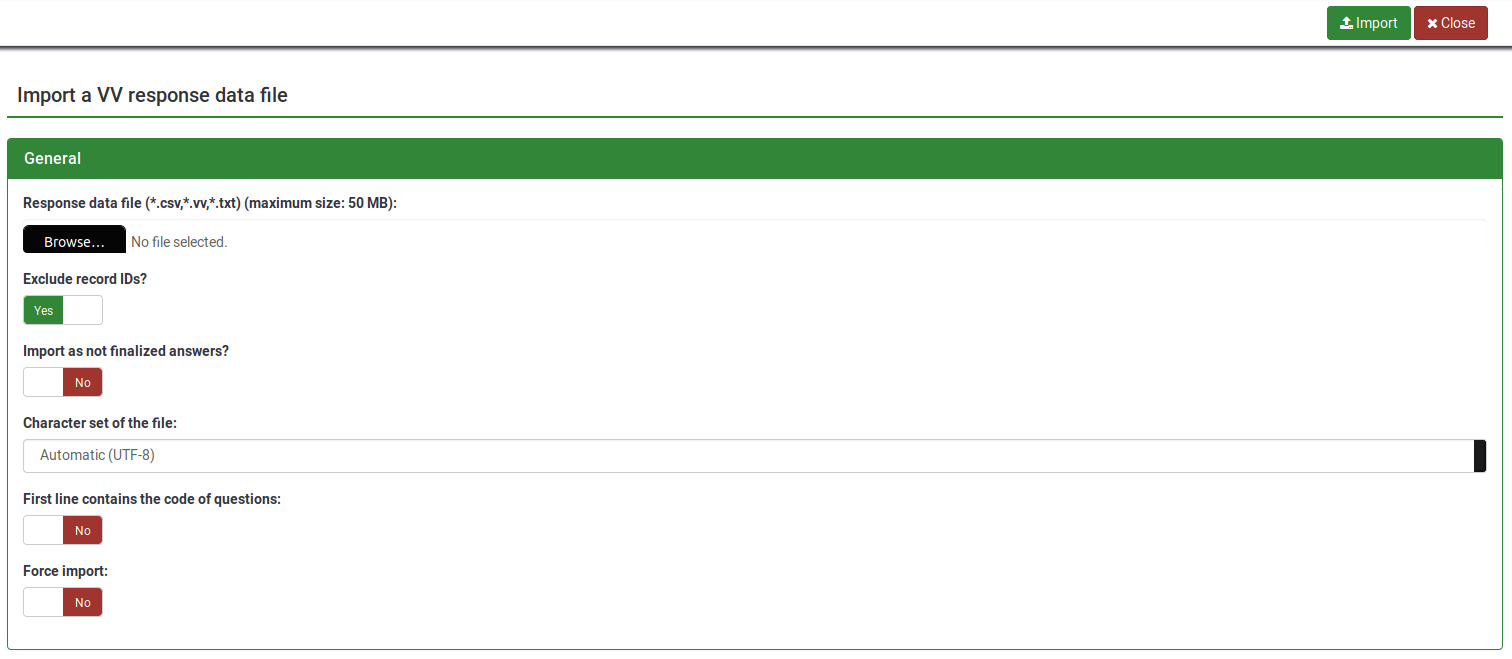
- Válaszadatfájl: válassza ki a gépéről feltöltendő fájlt. Az elfogadott fájlformátumok a következők: *.csv, *.vv, *.txt.
- Rekordazonosítók kizárása?: Ha az 'id' oszlop létezik a fájlban, kizárhatja ezt a sort vagy sem. Ha ez a beállítás be van jelölve, akkor a .vv fájl minden sorához új rekord kerül hozzáadásra. Ha nincs bejelölve, választhat:

- 'Ha egy importált rekord megegyezik egy létező rekordazonosítóval (megjelenik, ha a rekordazonosítók kizárása le van tiltva, lásd a fenti képernyőképet):
- kihagyás: jelentés és átugorja az új rekordot. Feltöltés után látni fogja, hogy a rekord már létezett - ha igen, akkor nem importálják.
- újraszámozás: számozza át az új rekordot. Új rekord kerül hozzáadásra a választáblázathoz a VV fájl válaszával.
- csere: cserélje ki a meglévő rekordot. A régi rekord törlődik és teljesen lecserélődik a VV fájl rekordjával.
- válasz csere: cserélje ki a válasz részleteit a vv fájlból a meglévő rekordba. A régi rekord frissül a VV-fájl új válaszával.
- 'Nem véglegesített válaszként importálni?: Ha be van jelölve, a küldés NULL-ra van állítva - a válasz nem fejeződött be.
- A fájl karakterkészlete: kiválaszthatja a fájl karakterkészletét - az alapértelmezett és ajánlott érték az UTF-8, de néhány táblázatkezelő program nem teszi lehetővé a karakterkészlet kiválasztását.
- 'Az első sor kérdéskódokat tartalmaz: Alapértelmezés szerint a VV fájl első sora az ember által olvasható kérdést tartalmazza, a valódi oszlopnevek a második sorban találhatók. Alapvetően az első sor a valódi oszlopneveket tartalmazza.
- Kényszerített importálás: ha a kérdéskódok nem találhatók az adatbázis nevében vagy az Qcode Variable Naming-ban, akkor az oszlopok a sorrendtől függően kerülnek hozzárendelésre. Ez használható a VV-fájl importálására különböző LimeSurvey-példányokból. Ettől függetlenül minden felmérésnek pontosan azonosnak kell lennie. Erősen javasoljuk, hogy csak akkor használja ezt a lehetőséget, ha tudja, mit csinál. Nagyon veszélyes lehet – az eredmények rossz oszlopba kerülhetnek.
Fenntartott nevek
A fenntartott nevek a bal és a jobb oldali zárójelek között találhatók. Amikor a .VV fájlt visszaimportálják a LimeSurvey-be, a karakterláncok a következőre cserélődnek:
{question_not_shown}: NULL érték az adatbázisban. A LimeSurvey az [üres karakterláncot] használja a meg nem válaszolt kérdésekhez, a NULL értéket pedig a nem megjelenített kérdésekhez (pl. ExpressionScript használatakor).{quote}: " (két idézőjel){cr}: Carriage return{newline}: Egy új sor{lbrace}: Bal zárójel (ha például azt szeretné, hogy a {cr} legyen válaszul, használja{lbrace}cr})
Lehetséges problémák és megoldások a VV fájllal
Ha Microsoft Excelt használt az exportált 'vv fájl szerkesztéséhez, előfordulhat, hogy a fájl adatszerkezete sérült, így a LimeSurvey nem tudja importálni a szerkesztett fájlt. Megpróbálhatja a következő megoldást, hogy az importálás hiba nélkül működjön:
- Nyissa meg az exportált vv-fájlt Excelben, és végezze el a szerkesztéseket.
- Mentse el tabulátorral elválasztott szövegfájlként (új fájlt hoz létre .txt kiterjesztéssel).
- Vegyen egy másik "tiszta" vv-exportálást LimeSurvey.
- Nyissa meg ezt az új exportált vv-fájlt szövegszerkesztővel, például jegyzettömbbel (vagy bármi hasonlóval).
- Nyomja meg a CTRL + A billentyűkombinációt az összes tartalom kijelöléséhez és törléséhez.
- Nyissa meg az Excelt szerkesztve vv fájlt (a tabulátorral elválasztott .txt fájlt) egy szövegszerkesztővel, és nyomja le a CTRL + A billentyűkombinációt az összes tartalom megjelöléséhez.
- Nyomja meg a CTRL + C billentyűkombinációt a tartalom másolásához és beillesztéséhez az új (most üres) vv fájlba.
- Nyomja meg a CTRL + S billentyűkombinációt a fájl mentéséhez (.csv formátumban).
- Próbálja most importálni ezt a fájlt.